Teknologia on maagista. Kerran meidän piti hitaasti ja metodisesti napauttaa tapa lähettää ja vastata viesteihin. Kuka kuvittelisi, että jonain päivänä voimme puhua puhelimella ja lähettää nopeasti puheviestin. Kuten kaikki tiedämme, ääniviestin lähettäminen on nyt erittäin helppoa. Mutta miten se tehdään erityisesti iPhonellasi?

Tässä artikkelissa annamme sinulle ohjeen ääniviestin lähettämisestä iPhonessa yksityiskohtaisesti. Yleisesti ottaen voit käyttää ääniviestitoimintoa iOS: ssä tai voit lähettää ääniviestin kolmannen osapuolen tekstiviestisovelluksesta.
Ääniviestit, joita kutsutaan myös ääniteksteiksi, on upea uusi ominaisuus iOS jonka avulla voit lähettää ilmaisia ääniviestejä iPhonesta toiselle iPhone-, iPad- tai Mac-käyttäjälle, jolla Viestit-sovellus on määritetty käyttämään iMessagesia. Ilmaisten viestien lähettäminen on mahdollista vain, kun käytät viestisovellusta Wi-Fi: ssä, mutta kun käytät sitä tietosi kautta, saatetaan periä maksu. Ei niin monet ihmiset ole tutkineet tätä uutta tapaa lähettää ääniviestejä, ja esitän sinulle tämän vaihtoehdon käytön.
Vaihe 1Käynnistä Viestit-sovellus iOS-laitteella ja avaa uusi iMessage-ketju.
Vaihe 2Pidä äänitallennusvaihtoehto näytön alareunassa, tallenna lähetettävä ääniviesti.
Vaihe 3Kun äänitys on valmis, näytölläsi on kolme vaihtoehtoa: Lähetä, Toista ja Peruuta. Napsauta Play-painiketta esikatsele ääniviestiäsi, voit sitten päättää, lähetetäänkö vai poistetaanko tämä ääniviesti.
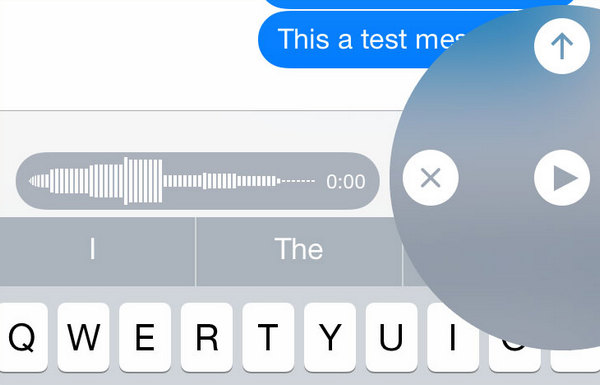
Kun viesti on lähetetty onnistuneesti, vastaanottaja voi napsauttaa Toista-painiketta, jotta hän kuulee vastaanotetun viestin. Samalla tavalla, jos saat viestin iMessages-sovelluksen kautta, sinun on noudatettava samaa menettelyä. Näin voit lähettää ääniviestin käyttämällä iOS-laitteiden ääniviestivaihtoehtoa.
Voit käyttää ulkopuolista osapuolta, lukuun ottamatta iMessagen sisäistä ääniviestitoimintoa tekstiviestisovellus lähettää ääniviesti. Useimmat tekstiviestit ovat kehittäneet ääniviestitoiminnon. Tässä esittelemme sinulle kaksi suosituinta, WhatsApp ja Skype.
Ääniviestitoiminnon avulla voit lähettää tallennetut viestit heti. Kaikki ääniviestit ladataan automaattisesti parhaan mahdollisen käyttökokemuksen tarjoamiseksi.
Voit lähettää ääniviestin napauttamalla ja pitämällä alhaalla "Ääniviesti" -painiketta. IPhonessa "Ääniviesti" -painike on mikrofonikuvake, joka korvaa tekstinsyöttörivin lähetyspainikkeen.
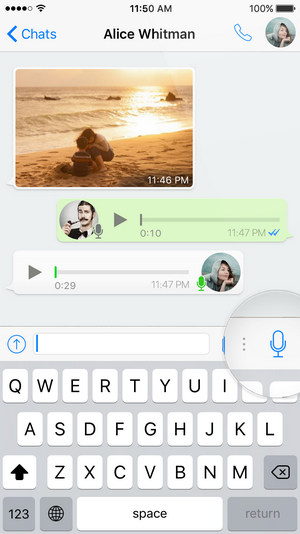
Ääniviestin tallennuksen aikana voit liu'uttaa vasemmalle peruuttaaksesi heti.
Kun ääniviestisi on soitettu vastaanottajan puhelimessa, mikrofonikuvake muuttuu siniseksi.
Voit aktivoida ääniviestit Skype-tililtäsi ilmaiseksi. Lähetä puheviesti Skypessä noudattamalla alla olevia vaiheita.
1. Kirjaudu Skype-tiliisi.
2. Valitse Hallinnoi ominaisuuksia -osiossa "Soitonsiirto".
3. Ota käyttöön "soitonsiirto" ja valitse sitten kuinka monta sekuntia soitonsiirto jälkeen.
4. Valitse "Ääniviestit" ja sitten "Vahvista". (iPhonen soitonsiirto ei toimi?)
Tässä artikkelissa olemme osoittaneet sinulle pääasiassa kaksi tapaa lähettää ääniviesti iPhoneen. Voit joko lähettää viestin iMessage-sovelluksella iOS: lla tai käyttää tekstiviestisovelluksen ääniviestitoimintoa.